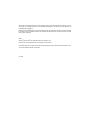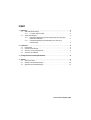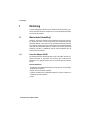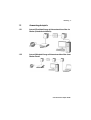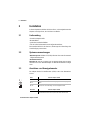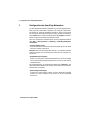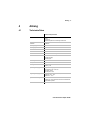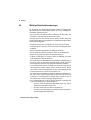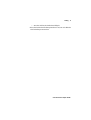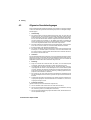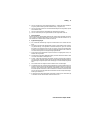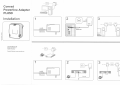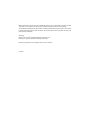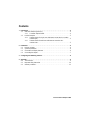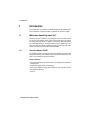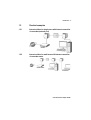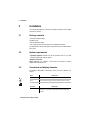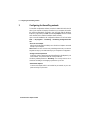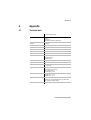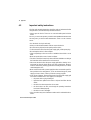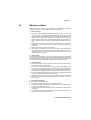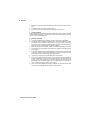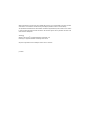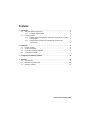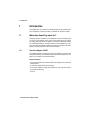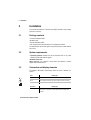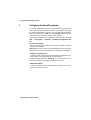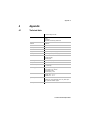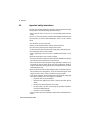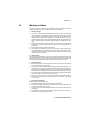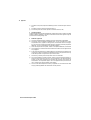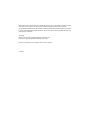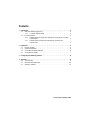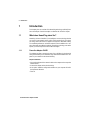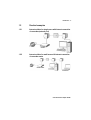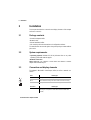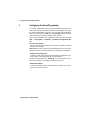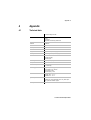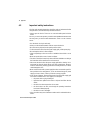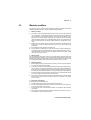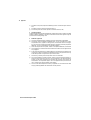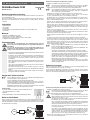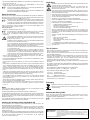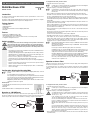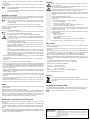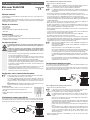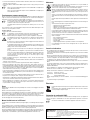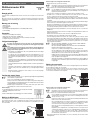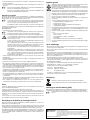Conrad Powerline Adapter PL85D Handleiding
- Categorie
- PowerLine netwerkadapters
- Type
- Handleiding
Pagina wordt geladen...
Pagina wordt geladen...
Pagina wordt geladen...
Pagina wordt geladen...
Pagina wordt geladen...
Pagina wordt geladen...
Pagina wordt geladen...
Pagina wordt geladen...
Pagina wordt geladen...
Pagina wordt geladen...
Pagina wordt geladen...
Pagina wordt geladen...
Pagina wordt geladen...
Pagina wordt geladen...
Pagina wordt geladen...
Pagina wordt geladen...
Pagina wordt geladen...
Pagina wordt geladen...
Pagina wordt geladen...
Pagina wordt geladen...
Pagina wordt geladen...
Pagina wordt geladen...
Pagina wordt geladen...
Pagina wordt geladen...
Pagina wordt geladen...
Pagina wordt geladen...
Pagina wordt geladen...
Pagina wordt geladen...
Pagina wordt geladen...
Pagina wordt geladen...
Pagina wordt geladen...
Pagina wordt geladen...
Pagina wordt geladen...
Pagina wordt geladen...
Pagina wordt geladen...
Pagina wordt geladen...
Pagina wordt geladen...
Pagina wordt geladen...
Pagina wordt geladen...
Pagina wordt geladen...
Pagina wordt geladen...
Pagina wordt geladen...
Pagina wordt geladen...
Pagina wordt geladen...
Pagina wordt geladen...
Pagina wordt geladen...
Pagina wordt geladen...
Pagina wordt geladen...
Pagina wordt geladen...
Pagina wordt geladen...
Pagina wordt geladen...
Pagina wordt geladen...
Pagina wordt geladen...
Pagina wordt geladen...
Pagina wordt geladen...
Pagina wordt geladen...

WLAN-mini-router N150
Versie 11/09
Bestnr. 97 24 35 °
Beoogd gebruik
Het product heeft 3 verschillende functies: Het kan of als router, als accesspoint of als converter worden
gebruikt.
Dit product voldoet aan de voorwaarden van de nationale en Europese wetgeving. Alle voorkomende
bedrijfsnamen en productaanduidingen zijn handelsmerken van de betreffende eigenaren. Alle rechten
voorbehouden.
Omvang van de levering
• WLAN-mini-router
• Netvoedingadapter
• Netwerkkabel
• CD met uitgebreid Engelstalig handboek van de fabrikant (HTML-formaat)
• Korte handleiding
Kenmerken
• Netwerkpoort 10/100 MBit(„LAN“-aansluiting)
• WLAN volgens 802.11b/g/n (max. 150 MBit, N150)
• Bedrijfsmodus router, accesspoint, client/converter per schakelaar selecteerbaar
• Configuratie via geïntegreerde webserver
Veiligheidsaanwijzingen
Bij schade, veroorzaakt door het niet in acht nemen van deze gebruiksaanwijzing,
vervalt het recht op garantie! Voor gevolgschade aanvaarden wij geen aansprakelijk-
heid!
Voor materiÎle schade of persoonlijk letsel, veroorzaakt door ondeskundig gebruik of
het niet in acht nemen van de veiligheidsinstructies, zijn wij niet aansprakelijk. In der-
gelijke gevallen vervalt de garantie.
• Om veiligheids- en toelatingsredenen (CE) is het eigenhandig ombouwen en/of wijzigen
van het product niet toegestaan.
• De constructie van de netvoedingadapter voldoet aan beschermingsklasse II. Voor de
netvoedingadapter mag als spanningsbron alleen een correcte contactdoos van het open-
bare stroomnet worden gebruikt (100-240 V~, 50/60 Hz, zie de opdruk op de netvoedin-
gadapter).
• Het product is geen speelgoed. Apparaten die op het elektriciteitsnet worden aangesloten
dienen buiten bereik van kinderen te worden gehouden. Wees dus extra voorzichtig bij
aanwezigheid van kinderen.
• Laat het verpakkingsmateriaal niet rondslingeren. Dit kan voor kinderen gevaarlijk speel-
goed zijn.
• Het product is alleen bestemd voor gebruik in gesloten, droge ruimtes binnenshuis; het
mag niet vochtig of nat worden! Er bestaat kans op een levensgevaarlijke elektrische
schok!
• Behandel het product voorzichtig, door stoten, schokken of een val - zelfs van geringe
hoogte - kan het beschadigen.
Configuratie, modus kiezen
☞
Op de meegeleverde CD treft u een zeer uitgebreide, Engelstalige bedieningshandleiding
van de fabrikant aan (HTML-formaat).
Neem voor de snelle installatie de volgende hoofdstukken in acht.
Mocht de modus met de schuifschakelaar aan de zijkant worden gewisseld, koppel dan de
mini-router eerst los van de bedrijfspanning (steker van netadapter uit het stopcontact halen
of laagspanningsteker uit de mini-router halen).
Pas dan mag de schuifschakelaar in een andere stand worden gezet. Anders zal de
omschakeling naar een andere modus niet herkend worden!
LED-beschrijving:
1 Power-LED, brandt wanneer de mini-router via de meegeleverde netvoeding-
adapter van spanning/stroom wordt voorzien
2 WPS-LED
3 LED voor WLAN knippert resp. brandt bij gegevensoverdracht via WLAN
Werking als WLAN-router
Indien dit nog niet is gedaan, de mini-router van de stroomvoorziening loskoppelen. Schuif de schakelaar
aan de zijkant in de positie „router“ en verbind de RJ45-connector „internet“ op de mini-router met het
ADSL-modem. De „LAN“ -connector op de mini-router is beschikbaar voor de aansluiting op een compu-
ter of netwerkswitch.
WWW
Ꮨ
GEBRUIKSAANWIJZING www.conrad.com
Handel als volgt voor de configuratie van de mini-router:
• Sluit de mini-router aan op de stroomvoorziening.
☞
Het opstarten van de in de mini-router geïntegreerde webserver kan tot een minuut duren.
In deze tijd wordt natuurlijk aan externe apparaten nog geen IP-adres toegekend.
• Zet de computer(s) aan en start het desbetreffende besturingssysteem.
☞
Voor de configuratie van de mini-router dient een computer te worden gebruikt, die via de
kabel op de mini-router is aangesloten (op de „LAN“-aansluiting) en die zo is ingesteld, dat
hij zijn IP-adres automatisch betrekt.
• In de mini-router is een DHCP-server geïntegreerd, die de IP-adressen automatisch verdeelt.
De DHCP-server in de mini-router verdeelt IP-adressen in het bereik 192.168.1.x. Het IP-adres
192.168.1.1 (subnet-mask 255.255.255.0) wordt door de mini-router zelf bezet.
Het besturingssysteem moet zo zijn ingesteld dat de netwerkkaart van de computer bij de start auto-
matisch een IP-adres krijgt toegewezen. Dit is bij Windows XP, Windows Vista of Windows 7 standaard
zo ingesteld.
Indien u een vast IP-adres hebt ingesteld, dan moet u dit in de systeembesturing van Windows wijzigen,
omdat er anders geen communicatie mogelijk is met de mini-router.
Bovendien is het belangrijk dat er in het hele netwerk slechts één DHCP-server bestaat. Als u bijvoor-
beeld de mini-router en een netwerk-harde schijf met DHCP-server gebruikt, mag er slechts één DHCP-
server zijn ingeschakeld (wij adviseren u de DHCP-server van de mini-router in te schakelen).
• Start uw internet-browser (bijv. Internet Explorer) en voer in de adresregel „192.168.1.1“ in (zonder aan-
halingstekens).
Nu dient het aanmeldscherm van de mini-router te verschijnen. Voer als gebruikersnaam „admin“ en als
wachtwoord „password“ in.
Daarna komt u in de interne webserver, waar u de verdere configuratie kunt uitvoeren.
• De configuratie van de router is afhankelijk van de provider die u gebruikt.
• In het eenvoudigste geval klikt u in de webserver van de mini-router op „Internet“ en daar op „Internet
Service Setup“. Als toegangsvorm daar („WAN Connection Type“) „PPPoE (ADSL)“ instellen. Dan kun-
nen de gebruikersnaam en het wachtwoord, dat u van de provider heeft gekregen, worden ingevoerd.
Nadat deze gegevens zijn opgeslagen en de mini-router opnieuw is gestart, moet u via de computer
reeds toegang tot internet hebben.
☞
Klik op het schakelvlakje „RADIO OFF“, deze wisselt dan naar de stand „RADIO ON“.
Dit betekent dat de WLAN-functie is uitgeschakeld.
Klik op het schakelvlakje „RADIO ON“, deze wisselt dan naar de stand „RADIO OFF“.
Dit betekent dat de WLAN-functie is ingeschakeld.
Vergeet u niet, voor WLAN de versleuteling te activeren („WPA2“ geadviseerd).
Als extra veiligheid kunt u alleen de MAC-adressen (niet te verwisselen met de IP-adres-
sen!) van de computer invoeren, die toegang tot de router resp. internet mogen hebben (de
instelling vindt u in het menu „Firewall“ en daar onder „MAC Filtering“).
De MAC-adressen zijn normaal gesproken op de netwerkkaarten of WLAN-sticks gedrukt;
onder Windows in de prompt kan het MAC-adres van de netwerkkaarten ook via het com-
mando „ipconfig/all“ worden aangegeven.
Omdat elke netwerkadapter een ander MAC-adres heeft biedt dit een extra beveiliging van
het draadloze netwerk, omdat alleen computers met het in de router opgeslagen MAC-adres
toegang krijgen.
Werking als accesspoint
Indien dit nog niet is gedaan, de mini-router van de stroomvoorziening loskoppelen. Zet de schuifschake-
laar aan de zijkant in de stand „AP“ (=accesspoint)..
Voor het op uw netwerk aansluiten van de mini-router, de connector „Internet“ van de mini-router gebrui-
ken. Er kan, op de „LAN“-connector van de mini-router, later nog een computer (of een extra switch) via
een conventionele netwerkkabel worden aangesloten.
Handel als volgt voor de configuratie van de mini-router:
• Sluit de mini-router aan op de stroomvoorziening.
☞
Het opstarten van de in de mini-router geïntegreerde webserver kan tot een minuut duren.
Gedurende deze tijd is geen toegang op de webserver in de mini-router mogelijk.
• Zet de computer(s) aan en start het desbetreffende besturingssysteem.
Voor de configuratie van de mini-router moet een computer worden gebruikt, die via kabel
op de mini-router is aangesloten (op de „LAN“- of „Internet“- aansluiting) en die een IP-adres
192.168.1.x heeft (x = 1....249).
De mini-router heeft in de modus „Accesspoint“ in de basisinstelling vanaf fabriek het vaste
IP-adres 192.168.1.250, subnet 255.255.255.0.
Deze voorinstelling kan later in de webserver van de mini-router vanzelfsprekend worden
veranderd - teneinde evenwel voor de eerste configuratie een verbinding van uw computer
naar de mini-router kan worden gemaakt, handel dan zoals hiervoor beschreven.
Het IP-adres 192.168.1.250 mag natuurlijk nog niet door een ander apparaat in uw netwerk
worden gebruikt!
Bij problemen met de configuratie kunt u eenvoudig de mini-router en uw computer van het
overige netwerk loskoppelen, en sluit u de voor de configuratie gebruikte computer direct via
een 1:1 verbonden netwerkkabel op de mini-router aan („LAN“- of „Netwerk“-aansluiting).
Stel de computer zoals boven beschreven in op een vast IP-adres (bijv. 192.168.1.50), stel
het subnet-mask in op 255.255.255.0.
• Start uw internet-browser (bijv. Internet Explorer) en voer in de adresregel „192.168.1.250“in (zonder
aanhalingstekens).
Modem

• Nu dient het aanmeldscherm van de mini-router te verschijnen. Voer als gebruikersnaam „admin“ en als
wachtwoord „password“ in.
• Stel nu onder „Wireless“ een WLAN-verbinding op en stel de versleutelingmodus in (zoals bij een nor-
male router).
☞
Klicken Sie auf die Schaltfläche „RADIO OFF“, diese wechselt dann auf „RADIO ON“. Dies
bedeutet, dass die WLAN-Funktion ausgeschaltet ist.
Klicken Sie auf die Schaltfläche „RADIO ON“, diese wechselt dann auf „RADIO OFF“. Dies
bedeutet, dass die WLAN-Funktion eingeschaltet ist.
Gebruik als converter
De mini-router kan bij gebruik als „converter“ als WLAN-adapter voor een apparaat zonder WLAN dienen.
Dit hoeft niet alleen een computer te zijn, maar kan ook een ander apparaat met RJ45-netwerkaansluiting
(bijv. internetradio, spelconsole, televisie, satellietontvanger, etc.) zijn.
☞
Let er op, dat de mini-router eerst aan een computer moet worden geconfigureerd, pas daar-
na kan de mini-router als converter worden gebruikt. De configuratie kan alleen plaatsvin-
den, als een computer via een netwerkkabel verbonden is met de mini-router.
De instellingen in de mini-router kunnen niet met bijv. een spelconsole worden uitgevoerd!
Indien dit nog niet is gedaan, de mini-router van de stroomvoorziening loskoppelen. Zet de schuifschakelaar
aan de zijkant in de stand „Converter“.
Ga als volgt te werk:
• Sluit de mini-router aan op de stroomvoorziening.
☞
Het opstarten van de in de mini-router geïntegreerde webserver kan tot een minuut duren.
Gedurende deze tijd is geen toegang op de webserver in de mini-router mogelijk.
• Zet de voor de configuratie gebruikte computers aan en start het desbetreffende besturingssysteem.
Voor de configuratie van de mini-router moet een computer worden gebruikt, die via kabel
op de mini-router is aangesloten (op de „LAN“- of „Internet“- aansluiting) en die een IP-adres
192.168.1.x heeft (x = 1....249).
De mini-router heeft in de modus „Converter“ in de basisinstelling vanaf fabriek het vaste IP-
adres 192.168.1.250, subnet 255.255.255.0.
Deze voorinstelling kan later in de webserver van de mini-router vanzelfsprekend worden
veranderd - teneinde evenwel voor de eerste configuratie een verbinding van uw computer
naar de mini-router kan worden gemaakt, handel dan zoals hiervoor beschreven.
Het IP-adres 192.168.1.250 mag natuurlijk nog niet door een ander apparaat in uw netwerk
worden gebruikt!
Bij problemen met de configuratie kunt u eenvoudig de mini-router en uw computer van het
overige netwerk loskoppelen, en sluit u de voor de configuratie gebruikte computer direct via
een 1:1 verbonden netwerkkabel op de mini-router aan („LAN“- of „Netwerk“-aansluiting).
Stel de computer zoals boven beschreven in op een vast IP-adres (bijv. 192.168.1.50), stel
het subnet-mask in op 255.255.255.0.
• Start uw internet-browser (bijv. Internet Explorer) en voer in de adresregel „192.168.1.250“in (zonder
aanhalingstekens).
Nu dient het aanmeldscherm van de mini-router te verschijnen. Voer als gebruikersnaam „admin“ en als
wachtwoord „password“ in.
Daarna komt u in de interne webserver, waar u de verdere configuratie kunt uitvoeren.
• Klik op „Site Survey“ in het menu „Wireless“ van de mini-router. Na een paar seconden verschijnen daar
de beschikbare WLAN-netwerken. Kies de gewenste verbinding en klik op „Connect“. In het daarop vol-
gende scherm kunt u de veiligheidsinstellingen aanpassen. Aansluitend voert u uw WLAN-wachtwoord
in het veld „Pass Phrase“ in en met „Apply“ bevestigen. Na een paar seconden kunt u de verbinding in
het menu „Site Survey“ resp. „Link Status“ controleren.
Sluit aansluitend de configuratiepagina en verwijder het vaste IP-adres weer uit uw Windows-netwerk-
instellingen. Normaal gesproken wordt nu aan de LAN-verbinding van uw pc’s een nieuw IP-adres toe-
gekend. In voorkomend geval is nu een herstart nodig.
Voor het naderhand wijzigen van de configuratie moet nu opnieuw een vast IP-adres worden ingesteld.
Het maakt hierbij niet uit, of de pc op de „LAN“-connector of op de „Internet“-connector van de mini-rou-
ter is aangesloten.
Optioneel kan natuurlijk de configuratie ook handmatig worden uitgevoerd. Klik in het menu „Wireless“
op „Add“, daar kunnen alle toegangsgegevens worden ingevoerd.
• Na de configuratie op een computer kan de mini-router nu evt. ook op andere apparaten met net-
werkaansluiting worden gebruikt, bijv. internetradio, spelconsole, televisie of satellietontvanger.
Reset
Houd de toets „RESET“ van de mini-router-adapter meer dan 3 seconden ingedrukt, zo worden alle instel-
lingen op de fabrieksinstelling teruggezet.
Vervolgens voert de mini-router een nieuwe start uit (kan tot 1 minuut duren).
In de basisinstelling is de gebruikersnaam „admin“ en het wachtwoord „password“. De DCHP-server is
ingeschakeld, in de router-modus worden aan de aangesloten computers in het netwerk de IP-adressen
uit het bereik 192.168.1.x toegekend. Het subnet-mask is 255.255.255.0, het IP-adres van de mini-router
is 192.168.1.1.
In het accesspoint- en de client-/convertermodus heeft de mini-router het vaste IP-adres 192.168.1.250
(in de instellingen van de webserver van de mini-router te wijzigen).
Handleiding van de fabrikant op de meegeleverde CD
Op de CD bevindt zich een uitgebreide handleiding van de fabrikant (in Engelse taal). U hebt, voor het
bekijken hiervan, een Internet-Browser nodig.
Plaats de CD in het desbetreffende station van uw computer, waarop na korte tijd het menu van de CD
verschijnt (installatie van de netwerkmanager of de gebruikshandleiding bekijken) Als de CD-autorun bij
uw computer is uitgeschakeld, start het programma „Autolader.exe“ in de hoofddirectory van de CD.
Op het tijdstip van opstellen van de deze gebruikshandleiding bevond zich bovendien een map „QIG“ op
de CD met een Engelstalige korte handleiding in PDF-formaat ( voor het bekijken van een PDF-bestand
is een overeenkomstige software noodzakelijk, bijv. „Acrobat Reader“, die u gratis via www.adobe.com
kunt downloaden).
Algemeen gebruik
Gebruik het product enkel in droge binnenruimtes. Het product mag niet vochtig of nat wor-
den. Dit kan levensgevaarlijke elektrische schokken tot gevolg hebben!
Gebruik het product nooit onmiddellijk nadat het van een koude naar een warme ruimte is
gebracht. Het condenswater dat hierbij gevormd wordt kan het product in sommige geval-
len onherstelbaar beschadigen.
Laat het apparaat eerst op kamertemperatuur komen. Dit kan soms een aantal uren duren.
Sluit daarna pas de netvoedingadapter aan op de netspanning en neem de router in gebruik.
Zorg dat de isolatie van het totale product niet wordt beschadigd of wordt verwijderd. Open
de behuizing niet! Laat onderhoud of reparaties alleen door een vakbedrijf uitvoeren.
Controleer het product vóór elk gebruik op beschadigingen!
Indien u beschadigingen vaststelt, sluit het product dan NIET op de netspanning aan!
Levensgevaar!
U kunt ervan uitgaan dat gebruik zonder gevaar niet meer mogelijk is, wanneer
- het apparaat zichtbare beschadigingen vertoont,
- het product niet meer werkt en
- het langdurig onder ongunstige omstandigheden werd opgeslagen, of
- na zware transportbelastingen.
Haal de adapter uit het stopcontact wanneer u het product langere tijd niet gebruikt. Let op:
er is dan geen internettoegang meer mogelijk, ook de netwerkverbinding tussen de compu-
ters functioneert niet!
Vermijd de volgende ongunstige omstandigheden op de plaats van opstelling of tijdens het
vervoer:
- Vocht of een te hoge luchtvochtigheid
- Extreme kou of hitte
- Stof of brandbare gassen, dampen of oplosmiddelen
- Sterke trillingen
- Sterke magnetische velden, bijv. in de buurt van machines of luidsprekers
Let er bij het opstellen/het gebruik van het product op dat de kabels niet geknikt of platge-
drukt worden.
Tips & aanwijzingen
• Bij het gebruik van een kabelmodem (bijv. internet via tv-kabel) dient na de configuratie het modem, de
router en de pc opnieuw te worden gestart.
Dit is vooral zinvol, als het modem en de pc al eerder verbonden waren en de mini-router naderhand
wordt geïnstalleerd.
• Na het verbinden van de mini-router met de bedrijfsspanning (of een reset) duurt het tot een minuut voor-
dat de mini-router door een computer kan worden gebruikt (bijv. om het configuratiemenu op te roepen).
Wanneer u geen verbinding kunt maken (ondanks het feit dat de aangesloten apparaten juist zijn gecon-
figureerd), wacht deze tijd dan eerst af.
• Als u WLAN gebruikt, moet u altijd een codering activeren. Wij adviseren u hiervoor WPA2.
U kunt een extra beveiliging tegen onbevoegde toegang via WLAN (of apparaten die via een netwerk-
kabel zijn aangesloten) instellen, door alleen de MAC-adressen toe te laten van netwerkkaarten of
WLAN-adapters die u zelf gebruikt.
• Voor de configuratie met T-Online dient de gebruikersnaam als volgt te worden ingevoerd:
Gebruikersidentificatie + T-Online-nr. + „#“ + nr. medegebruiker + „@t-online.de“
Voorbeeld: Gegevens van uw opdrachtbevestiging van T-Online:
11111111111 „Gebruikersidentificatie“
222222222222 „Bijbehorende T-Online-nummer“
0001 „nr. Medegebruiker/Suffix“
Voorbeeld voor een gebruikersnaam: 111111111111222222222222#[email protected]
Het hek-symbool is eventueel niet noodzakelijk.
Verwijdering
Elektrische en elektronische producten niet via het normale huisvuil verwijderen!
Voer het onbruikbaar geworden product af volgens de geldende wettelijke voorschriften.
Verklaring van overeenstemming (DOC)
Hierbij verklaren wij, Conrad Electronic, Klaus-Conrad-Strafle 1, D-92240 Hirschau, dat dit product in over-
eenstemming is met de algemene eisen en andere relevante voorschriften van de richtlijn 1999/5/EG.
☞
De bij dit product behorende verklaring van overeenstemming kunt u vinden op www.con-
rad.com.
Ꮨ
Deze gebruiksaanwijzing is een publicatie van de firma Conrad Electronic SE, Klaus-Conrad-Str. 1,
D-92240 Hirschau (www.conrad.com).
Alle rechten, vertaling inbegrepen, voorbehouden. Reproducties van welke aard dan ook, bijvoorbeeld
fotokopie, microverfilming of de registratie in elektronische gegevensverwerkingsapparatuur, vereisen
de schriftelijke toestemming van de uitgever. Nadruk, ook van uittreksels, verboden.
Deze gebruiksaanwijzing voldoet aan de technische stand bij het in druk bezorgen. Wijziging van
techniek en uitrusting voorbehouden.
© Copyright 2009 by Conrad Electronic SE. 01_1109_02/HK
Documenttranscriptie
Handel als volgt voor de configuratie van de mini-router: GEBRUIKSAANWIJZING www.conrad.com WLAN-mini-router N150 Bestnr. 97 24 35 Versie 11/09 ° Het product heeft 3 verschillende functies: Het kan of als router, als accesspoint of als converter worden gebruikt. Dit product voldoet aan de voorwaarden van de nationale en Europese wetgeving. Alle voorkomende bedrijfsnamen en productaanduidingen zijn handelsmerken van de betreffende eigenaren. Alle rechten voorbehouden. Omvang van de levering WLAN-mini-router Netvoedingadapter Netwerkkabel CD met uitgebreid Engelstalig handboek van de fabrikant (HTML-formaat) Korte handleiding Kenmerken • • • • Het opstarten van de in de mini-router geïntegreerde webserver kan tot een minuut duren. In deze tijd wordt natuurlijk aan externe apparaten nog geen IP-adres toegekend. • Zet de computer(s) aan en start het desbetreffende besturingssysteem. Voor de configuratie van de mini-router dient een computer te worden gebruikt, die via de kabel op de mini-router is aangesloten (op de „LAN“-aansluiting) en die zo is ingesteld, dat hij zijn IP-adres automatisch betrekt. De DHCP-server in de mini-router verdeelt IP-adressen in het bereik 192.168.1.x. Het IP-adres 192.168.1.1 (subnet-mask 255.255.255.0) wordt door de mini-router zelf bezet. Het besturingssysteem moet zo zijn ingesteld dat de netwerkkaart van de computer bij de start automatisch een IP-adres krijgt toegewezen. Dit is bij Windows XP, Windows Vista of Windows 7 standaard zo ingesteld. Indien u een vast IP-adres hebt ingesteld, dan moet u dit in de systeembesturing van Windows wijzigen, omdat er anders geen communicatie mogelijk is met de mini-router. Bovendien is het belangrijk dat er in het hele netwerk slechts één DHCP-server bestaat. Als u bijvoorbeeld de mini-router en een netwerk-harde schijf met DHCP-server gebruikt, mag er slechts één DHCPserver zijn ingeschakeld (wij adviseren u de DHCP-server van de mini-router in te schakelen). • Start uw internet-browser (bijv. Internet Explorer) en voer in de adresregel „192.168.1.1“ in (zonder aanhalingstekens). Nu dient het aanmeldscherm van de mini-router te verschijnen. Voer als gebruikersnaam „admin“ en als wachtwoord „password“ in. Daarna komt u in de interne webserver, waar u de verdere configuratie kunt uitvoeren. Netwerkpoort 10/100 MBit(„LAN“-aansluiting) WLAN volgens 802.11b/g/n (max. 150 MBit, N150) Bedrijfsmodus router, accesspoint, client/converter per schakelaar selecteerbaar Configuratie via geïntegreerde webserver Veiligheidsaanwijzingen Ꮨ ☞ ☞ • In de mini-router is een DHCP-server geïntegreerd, die de IP-adressen automatisch verdeelt. Beoogd gebruik • • • • • • Sluit de mini-router aan op de stroomvoorziening. Bij schade, veroorzaakt door het niet in acht nemen van deze gebruiksaanwijzing, vervalt het recht op garantie! Voor gevolgschade aanvaarden wij geen aansprakelijkheid! Voor materiÎle schade of persoonlijk letsel, veroorzaakt door ondeskundig gebruik of het niet in acht nemen van de veiligheidsinstructies, zijn wij niet aansprakelijk. In dergelijke gevallen vervalt de garantie. • De configuratie van de router is afhankelijk van de provider die u gebruikt. • In het eenvoudigste geval klikt u in de webserver van de mini-router op „Internet“ en daar op „Internet Service Setup“. Als toegangsvorm daar („WAN Connection Type“) „PPPoE (ADSL)“ instellen. Dan kunnen de gebruikersnaam en het wachtwoord, dat u van de provider heeft gekregen, worden ingevoerd. Nadat deze gegevens zijn opgeslagen en de mini-router opnieuw is gestart, moet u via de computer reeds toegang tot internet hebben. ☞ Klik op het schakelvlakje „RADIO OFF“, deze wisselt dan naar de stand „RADIO ON“. Dit betekent dat de WLAN-functie is uitgeschakeld. Klik op het schakelvlakje „RADIO ON“, deze wisselt dan naar de stand „RADIO OFF“. Dit betekent dat de WLAN-functie is ingeschakeld. Vergeet u niet, voor WLAN de versleuteling te activeren („WPA2“ geadviseerd). Als extra veiligheid kunt u alleen de MAC-adressen (niet te verwisselen met de IP-adressen!) van de computer invoeren, die toegang tot de router resp. internet mogen hebben (de instelling vindt u in het menu „Firewall“ en daar onder „MAC Filtering“). • Om veiligheids- en toelatingsredenen (CE) is het eigenhandig ombouwen en/of wijzigen van het product niet toegestaan. De MAC-adressen zijn normaal gesproken op de netwerkkaarten of WLAN-sticks gedrukt; onder Windows in de prompt kan het MAC-adres van de netwerkkaarten ook via het commando „ipconfig/all“ worden aangegeven. • De constructie van de netvoedingadapter voldoet aan beschermingsklasse II. Voor de netvoedingadapter mag als spanningsbron alleen een correcte contactdoos van het openbare stroomnet worden gebruikt (100-240 V~, 50/60 Hz, zie de opdruk op de netvoedingadapter). Omdat elke netwerkadapter een ander MAC-adres heeft biedt dit een extra beveiliging van het draadloze netwerk, omdat alleen computers met het in de router opgeslagen MAC-adres toegang krijgen. • Het product is geen speelgoed. Apparaten die op het elektriciteitsnet worden aangesloten dienen buiten bereik van kinderen te worden gehouden. Wees dus extra voorzichtig bij aanwezigheid van kinderen. • Laat het verpakkingsmateriaal niet rondslingeren. Dit kan voor kinderen gevaarlijk speelgoed zijn. Werking als accesspoint • Het product is alleen bestemd voor gebruik in gesloten, droge ruimtes binnenshuis; het mag niet vochtig of nat worden! Er bestaat kans op een levensgevaarlijke elektrische schok! Indien dit nog niet is gedaan, de mini-router van de stroomvoorziening loskoppelen. Zet de schuifschakelaar aan de zijkant in de stand „AP“ (=accesspoint).. • Behandel het product voorzichtig, door stoten, schokken of een val - zelfs van geringe hoogte - kan het beschadigen. Voor het op uw netwerk aansluiten van de mini-router, de connector „Internet“ van de mini-router gebruiken. Er kan, op de „LAN“-connector van de mini-router, later nog een computer (of een extra switch) via een conventionele netwerkkabel worden aangesloten. Configuratie, modus kiezen ☞ Op de meegeleverde CD treft u een zeer uitgebreide, Engelstalige bedieningshandleiding van de fabrikant aan (HTML-formaat). Neem voor de snelle installatie de volgende hoofdstukken in acht. Mocht de modus met de schuifschakelaar aan de zijkant worden gewisseld, koppel dan de mini-router eerst los van de bedrijfspanning (steker van netadapter uit het stopcontact halen of laagspanningsteker uit de mini-router halen). Pas dan mag de schuifschakelaar in een andere stand worden gezet. Anders zal de omschakeling naar een andere modus niet herkend worden! Handel als volgt voor de configuratie van de mini-router: LED-beschrijving: 1 Power-LED, brandt wanneer de mini-router via de meegeleverde netvoedingadapter van spanning/stroom wordt voorzien 2 WPS-LED 3 LED voor WLAN knippert resp. brandt bij gegevensoverdracht via WLAN Werking als WLAN-router Indien dit nog niet is gedaan, de mini-router van de stroomvoorziening loskoppelen. Schuif de schakelaar aan de zijkant in de positie „router“ en verbind de RJ45-connector „internet“ op de mini-router met het ADSL-modem. De „LAN“ -connector op de mini-router is beschikbaar voor de aansluiting op een computer of netwerkswitch. • Sluit de mini-router aan op de stroomvoorziening. ☞ Het opstarten van de in de mini-router geïntegreerde webserver kan tot een minuut duren. Gedurende deze tijd is geen toegang op de webserver in de mini-router mogelijk. • Zet de computer(s) aan en start het desbetreffende besturingssysteem. Voor de configuratie van de mini-router moet een computer worden gebruikt, die via kabel op de mini-router is aangesloten (op de „LAN“- of „Internet“- aansluiting) en die een IP-adres 192.168.1.x heeft (x = 1....249). De mini-router heeft in de modus „Accesspoint“ in de basisinstelling vanaf fabriek het vaste IP-adres 192.168.1.250, subnet 255.255.255.0. Deze voorinstelling kan later in de webserver van de mini-router vanzelfsprekend worden veranderd - teneinde evenwel voor de eerste configuratie een verbinding van uw computer naar de mini-router kan worden gemaakt, handel dan zoals hiervoor beschreven. Het IP-adres 192.168.1.250 mag natuurlijk nog niet door een ander apparaat in uw netwerk worden gebruikt! WWW Modem Bij problemen met de configuratie kunt u eenvoudig de mini-router en uw computer van het overige netwerk loskoppelen, en sluit u de voor de configuratie gebruikte computer direct via een 1:1 verbonden netwerkkabel op de mini-router aan („LAN“- of „Netwerk“-aansluiting). Stel de computer zoals boven beschreven in op een vast IP-adres (bijv. 192.168.1.50), stel het subnet-mask in op 255.255.255.0. • Start uw internet-browser (bijv. Internet Explorer) en voer in de adresregel „192.168.1.250“in (zonder aanhalingstekens). • Nu dient het aanmeldscherm van de mini-router te verschijnen. Voer als gebruikersnaam „admin“ en als wachtwoord „password“ in. • Stel nu onder „Wireless“ een WLAN-verbinding op en stel de versleutelingmodus in (zoals bij een normale router). ☞ Klicken Sie auf die Schaltfläche „RADIO OFF“, diese wechselt dann auf „RADIO ON“. Dies bedeutet, dass die WLAN-Funktion ausgeschaltet ist. Klicken Sie auf die Schaltfläche „RADIO ON“, diese wechselt dann auf „RADIO OFF“. Dies bedeutet, dass die WLAN-Funktion eingeschaltet ist. Algemeen gebruik Ꮨ Laat het apparaat eerst op kamertemperatuur komen. Dit kan soms een aantal uren duren. Sluit daarna pas de netvoedingadapter aan op de netspanning en neem de router in gebruik. Zorg dat de isolatie van het totale product niet wordt beschadigd of wordt verwijderd. Open de behuizing niet! Laat onderhoud of reparaties alleen door een vakbedrijf uitvoeren. Gebruik als converter Controleer het product vóór elk gebruik op beschadigingen! De mini-router kan bij gebruik als „converter“ als WLAN-adapter voor een apparaat zonder WLAN dienen. Dit hoeft niet alleen een computer te zijn, maar kan ook een ander apparaat met RJ45-netwerkaansluiting (bijv. internetradio, spelconsole, televisie, satellietontvanger, etc.) zijn. ☞ Gebruik het product enkel in droge binnenruimtes. Het product mag niet vochtig of nat worden. Dit kan levensgevaarlijke elektrische schokken tot gevolg hebben! Gebruik het product nooit onmiddellijk nadat het van een koude naar een warme ruimte is gebracht. Het condenswater dat hierbij gevormd wordt kan het product in sommige gevallen onherstelbaar beschadigen. Indien u beschadigingen vaststelt, sluit het product dan NIET op de netspanning aan! Levensgevaar! U kunt ervan uitgaan dat gebruik zonder gevaar niet meer mogelijk is, wanneer Let er op, dat de mini-router eerst aan een computer moet worden geconfigureerd, pas daarna kan de mini-router als converter worden gebruikt. De configuratie kan alleen plaatsvinden, als een computer via een netwerkkabel verbonden is met de mini-router. - De instellingen in de mini-router kunnen niet met bijv. een spelconsole worden uitgevoerd! Indien dit nog niet is gedaan, de mini-router van de stroomvoorziening loskoppelen. Zet de schuifschakelaar aan de zijkant in de stand „Converter“. Haal de adapter uit het stopcontact wanneer u het product langere tijd niet gebruikt. Let op: er is dan geen internettoegang meer mogelijk, ook de netwerkverbinding tussen de computers functioneert niet! Ga als volgt te werk: • Sluit de mini-router aan op de stroomvoorziening. ☞ Vermijd de volgende ongunstige omstandigheden op de plaats van opstelling of tijdens het vervoer: Het opstarten van de in de mini-router geïntegreerde webserver kan tot een minuut duren. Gedurende deze tijd is geen toegang op de webserver in de mini-router mogelijk. - • Zet de voor de configuratie gebruikte computers aan en start het desbetreffende besturingssysteem. het apparaat zichtbare beschadigingen vertoont, het product niet meer werkt en het langdurig onder ongunstige omstandigheden werd opgeslagen, of na zware transportbelastingen. Voor de configuratie van de mini-router moet een computer worden gebruikt, die via kabel op de mini-router is aangesloten (op de „LAN“- of „Internet“- aansluiting) en die een IP-adres 192.168.1.x heeft (x = 1....249). Vocht of een te hoge luchtvochtigheid Extreme kou of hitte Stof of brandbare gassen, dampen of oplosmiddelen Sterke trillingen Sterke magnetische velden, bijv. in de buurt van machines of luidsprekers Let er bij het opstellen/het gebruik van het product op dat de kabels niet geknikt of platgedrukt worden. De mini-router heeft in de modus „Converter“ in de basisinstelling vanaf fabriek het vaste IPadres 192.168.1.250, subnet 255.255.255.0. Deze voorinstelling kan later in de webserver van de mini-router vanzelfsprekend worden veranderd - teneinde evenwel voor de eerste configuratie een verbinding van uw computer naar de mini-router kan worden gemaakt, handel dan zoals hiervoor beschreven. Tips & aanwijzingen Het IP-adres 192.168.1.250 mag natuurlijk nog niet door een ander apparaat in uw netwerk worden gebruikt! • Bij het gebruik van een kabelmodem (bijv. internet via tv-kabel) dient na de configuratie het modem, de router en de pc opnieuw te worden gestart. Bij problemen met de configuratie kunt u eenvoudig de mini-router en uw computer van het overige netwerk loskoppelen, en sluit u de voor de configuratie gebruikte computer direct via een 1:1 verbonden netwerkkabel op de mini-router aan („LAN“- of „Netwerk“-aansluiting). Stel de computer zoals boven beschreven in op een vast IP-adres (bijv. 192.168.1.50), stel het subnet-mask in op 255.255.255.0. Dit is vooral zinvol, als het modem en de pc al eerder verbonden waren en de mini-router naderhand wordt geïnstalleerd. • Start uw internet-browser (bijv. Internet Explorer) en voer in de adresregel „192.168.1.250“in (zonder aanhalingstekens). Nu dient het aanmeldscherm van de mini-router te verschijnen. Voer als gebruikersnaam „admin“ en als wachtwoord „password“ in. Daarna komt u in de interne webserver, waar u de verdere configuratie kunt uitvoeren. • Klik op „Site Survey“ in het menu „Wireless“ van de mini-router. Na een paar seconden verschijnen daar de beschikbare WLAN-netwerken. Kies de gewenste verbinding en klik op „Connect“. In het daarop volgende scherm kunt u de veiligheidsinstellingen aanpassen. Aansluitend voert u uw WLAN-wachtwoord in het veld „Pass Phrase“ in en met „Apply“ bevestigen. Na een paar seconden kunt u de verbinding in het menu „Site Survey“ resp. „Link Status“ controleren. • Na het verbinden van de mini-router met de bedrijfsspanning (of een reset) duurt het tot een minuut voordat de mini-router door een computer kan worden gebruikt (bijv. om het configuratiemenu op te roepen). Wanneer u geen verbinding kunt maken (ondanks het feit dat de aangesloten apparaten juist zijn geconfigureerd), wacht deze tijd dan eerst af. • Als u WLAN gebruikt, moet u altijd een codering activeren. Wij adviseren u hiervoor WPA2. U kunt een extra beveiliging tegen onbevoegde toegang via WLAN (of apparaten die via een netwerkkabel zijn aangesloten) instellen, door alleen de MAC-adressen toe te laten van netwerkkaarten of WLAN-adapters die u zelf gebruikt. • Voor de configuratie met T-Online dient de gebruikersnaam als volgt te worden ingevoerd: Gebruikersidentificatie + T-Online-nr. + „#“ + nr. medegebruiker + „@t-online.de“ Voorbeeld: Gegevens van uw opdrachtbevestiging van T-Online: 11111111111 „Gebruikersidentificatie“ Sluit aansluitend de configuratiepagina en verwijder het vaste IP-adres weer uit uw Windows-netwerkinstellingen. Normaal gesproken wordt nu aan de LAN-verbinding van uw pc’s een nieuw IP-adres toegekend. In voorkomend geval is nu een herstart nodig. 222222222222 „Bijbehorende T-Online-nummer“ Voor het naderhand wijzigen van de configuratie moet nu opnieuw een vast IP-adres worden ingesteld. Het maakt hierbij niet uit, of de pc op de „LAN“-connector of op de „Internet“-connector van de mini-router is aangesloten. Het hek-symbool is eventueel niet noodzakelijk. Optioneel kan natuurlijk de configuratie ook handmatig worden uitgevoerd. Klik in het menu „Wireless“ op „Add“, daar kunnen alle toegangsgegevens worden ingevoerd. 0001 „nr. Medegebruiker/Suffix“ Voorbeeld voor een gebruikersnaam: 111111111111222222222222#[email protected] Verwijdering • Na de configuratie op een computer kan de mini-router nu evt. ook op andere apparaten met netwerkaansluiting worden gebruikt, bijv. internetradio, spelconsole, televisie of satellietontvanger. Elektrische en elektronische producten niet via het normale huisvuil verwijderen! Voer het onbruikbaar geworden product af volgens de geldende wettelijke voorschriften. Reset Houd de toets „RESET“ van de mini-router-adapter meer dan 3 seconden ingedrukt, zo worden alle instellingen op de fabrieksinstelling teruggezet. Verklaring van overeenstemming (DOC) Vervolgens voert de mini-router een nieuwe start uit (kan tot 1 minuut duren). Hierbij verklaren wij, Conrad Electronic, Klaus-Conrad-Strafle 1, D-92240 Hirschau, dat dit product in overeenstemming is met de algemene eisen en andere relevante voorschriften van de richtlijn 1999/5/EG. In de basisinstelling is de gebruikersnaam „admin“ en het wachtwoord „password“. De DCHP-server is ingeschakeld, in de router-modus worden aan de aangesloten computers in het netwerk de IP-adressen uit het bereik 192.168.1.x toegekend. Het subnet-mask is 255.255.255.0, het IP-adres van de mini-router is 192.168.1.1. ☞ De bij dit product behorende verklaring van overeenstemming kunt u vinden op www.conrad.com. In het accesspoint- en de client-/convertermodus heeft de mini-router het vaste IP-adres 192.168.1.250 (in de instellingen van de webserver van de mini-router te wijzigen). Handleiding van de fabrikant op de meegeleverde CD Op de CD bevindt zich een uitgebreide handleiding van de fabrikant (in Engelse taal). U hebt, voor het bekijken hiervan, een Internet-Browser nodig. Plaats de CD in het desbetreffende station van uw computer, waarop na korte tijd het menu van de CD verschijnt (installatie van de netwerkmanager of de gebruikshandleiding bekijken) Als de CD-autorun bij uw computer is uitgeschakeld, start het programma „Autolader.exe“ in de hoofddirectory van de CD. Op het tijdstip van opstellen van de deze gebruikshandleiding bevond zich bovendien een map „QIG“ op de CD met een Engelstalige korte handleiding in PDF-formaat ( voor het bekijken van een PDF-bestand is een overeenkomstige software noodzakelijk, bijv. „Acrobat Reader“, die u gratis via www.adobe.com kunt downloaden). Deze gebruiksaanwijzing is een publicatie van de firma Conrad Electronic SE, Klaus-Conrad-Str. 1, D-92240 Hirschau (www.conrad.com). Alle rechten, vertaling inbegrepen, voorbehouden. Reproducties van welke aard dan ook, bijvoorbeeld fotokopie, microverfilming of de registratie in elektronische gegevensverwerkingsapparatuur, vereisen de schriftelijke toestemming van de uitgever. Nadruk, ook van uittreksels, verboden. Deze gebruiksaanwijzing voldoet aan de technische stand bij het in druk bezorgen. Wijziging van techniek en uitrusting voorbehouden. © Copyright 2009 by Conrad Electronic SE. 01_1109_02/HK-
 1
1
-
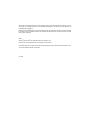 2
2
-
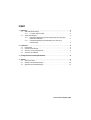 3
3
-
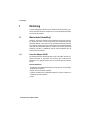 4
4
-
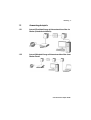 5
5
-
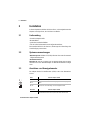 6
6
-
 7
7
-
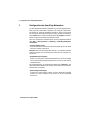 8
8
-
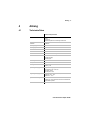 9
9
-
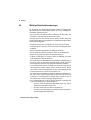 10
10
-
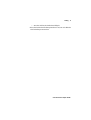 11
11
-
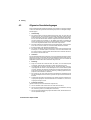 12
12
-
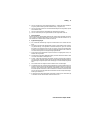 13
13
-
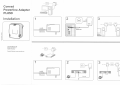 14
14
-
 15
15
-
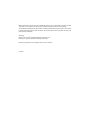 16
16
-
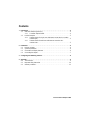 17
17
-
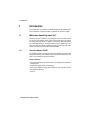 18
18
-
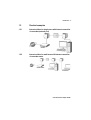 19
19
-
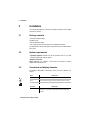 20
20
-
 21
21
-
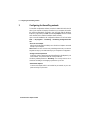 22
22
-
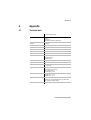 23
23
-
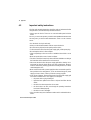 24
24
-
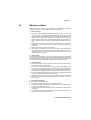 25
25
-
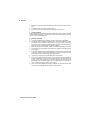 26
26
-
 27
27
-
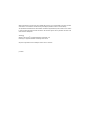 28
28
-
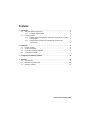 29
29
-
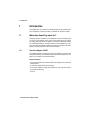 30
30
-
 31
31
-
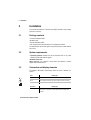 32
32
-
 33
33
-
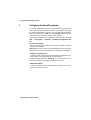 34
34
-
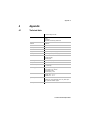 35
35
-
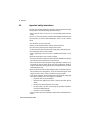 36
36
-
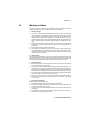 37
37
-
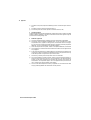 38
38
-
 39
39
-
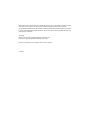 40
40
-
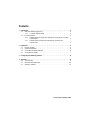 41
41
-
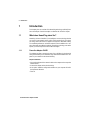 42
42
-
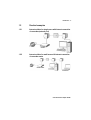 43
43
-
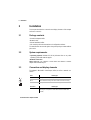 44
44
-
 45
45
-
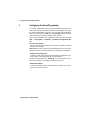 46
46
-
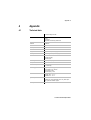 47
47
-
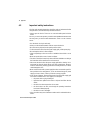 48
48
-
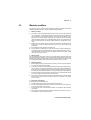 49
49
-
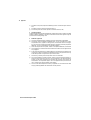 50
50
-
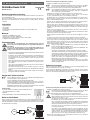 51
51
-
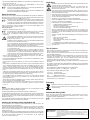 52
52
-
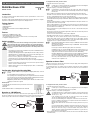 53
53
-
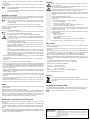 54
54
-
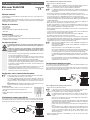 55
55
-
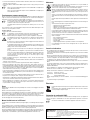 56
56
-
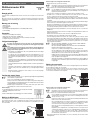 57
57
-
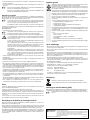 58
58
Conrad Powerline Adapter PL85D Handleiding
- Categorie
- PowerLine netwerkadapters
- Type
- Handleiding
in andere talen
Gerelateerde papieren
Andere documenten
-
Konig Electronic 1000Mbps Handleiding
-
Philips SYK3600/00 Handleiding
-
Cisco PLWK400 Handleiding
-
Linksys HPN200SK Handleiding
-
Hama 53119 de handleiding
-
Cisco LINKSYS PLE200 Handleiding
-
Konig Electronic 1000Mbps Handleiding
-
LevelOne PLI-3411 Quick Installation Manual
-
Hama 00053184 de handleiding
-
Eminent EM8021 Handleiding